- HOME
- サポート
- よくある質問
- やさしく名刺ファイリング PRO v.15.0
- 名刺の一部が取り込まれない(高速カラースキャナ)。
名刺の一部が取り込まれない(高速カラースキャナ)。
名刺の一部が取り込まれない(高速カラースキャナ)。
最終更新: 2020/10/26 14:46
 このQ&Aを印刷する
このQ&Aを印刷する
 このQ&Aを印刷する
このQ&Aを印刷する
名刺の一部が取り込まれない(高速カラースキャナ)。
下記の項目をご確認ください。
・ 高速カラースキャナに名刺をセットする方向を確認してください。
印字方向(横書き・縦書き)にかかわらず、下記のように、長い辺をセットしてからスキャンします。

・ 設定を確認してください。
1. 「やさしく名刺ファイリング」を起動します。
2. 「名刺登録」ボタンを押します。
3. スキャンパネルが表示されるので、「ページサイズ」を「名刺横」に設定します。
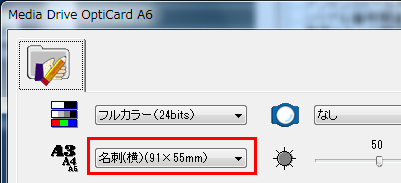
4. スキャンパネル内の「スキャン」ボタンを押して、スキャン画像を確認してください。

・ キャリブレーションをお試しください。
1. 「やさしく名刺ファイリング」を起動します。
2. 「名刺登録」ボタンを押します。
3. スキャンパネルが表示されるので、一番下の右から2番目のボタンをクリックしてください。

4. 「キャリブレーションとクリーニング」画面が表示されます。
5. キャリブレーション用紙をご用意ください。
専用スキャナの箱の裏にビニールの袋が貼り付けてありますが、
・無地の厚紙・・・「キャリブレーション用紙」
・和紙のような紙・・・「クリーニング用紙」
です。
※英語で「Please remove this sheet」が書いてある紙ではありません。
6. キャリブレーション用紙(無地の厚紙)をセットして、「キャリブレーション」ボタンを押してください。

7. キャリブレーションが始まります。
キャリブレーション作業が完了し、元の画面に戻ったら、再度、スキャンをお試しください。
サポート情報
2025年05月30日
2024年08月23日
2024年05月15日
2023年10月31日
サポートセンター
法人の方はこちら
個人の方はこちら




 お問い合わせフォーム
お問い合わせフォーム 

